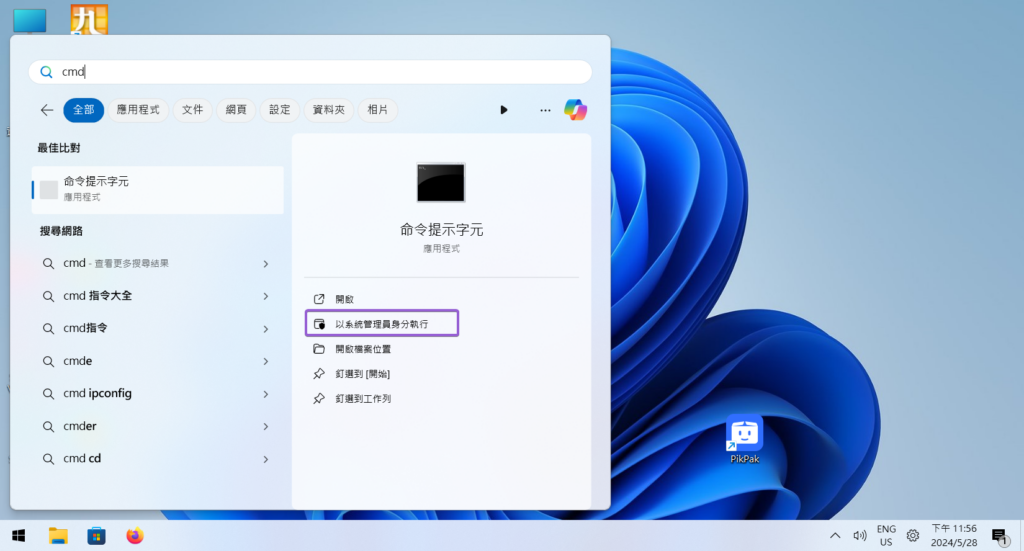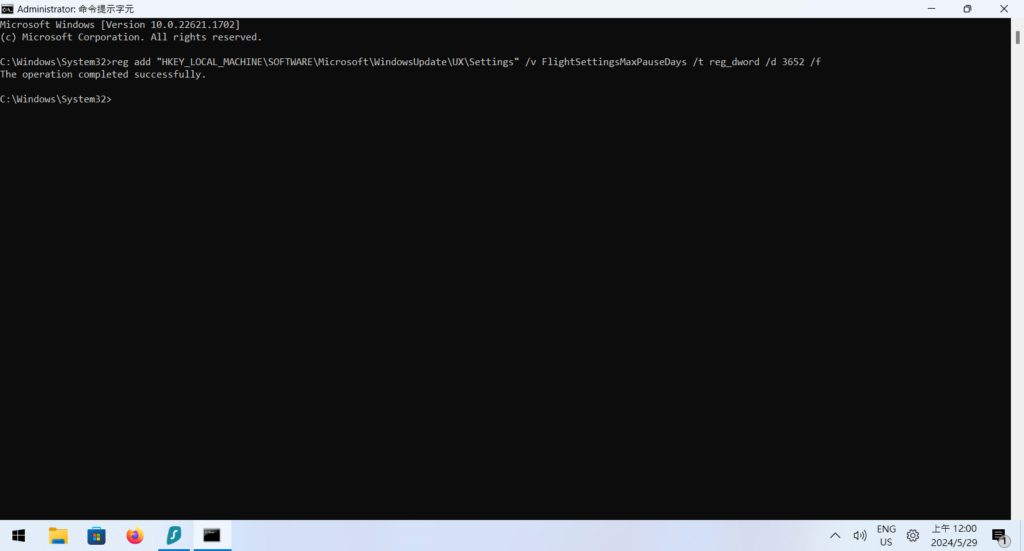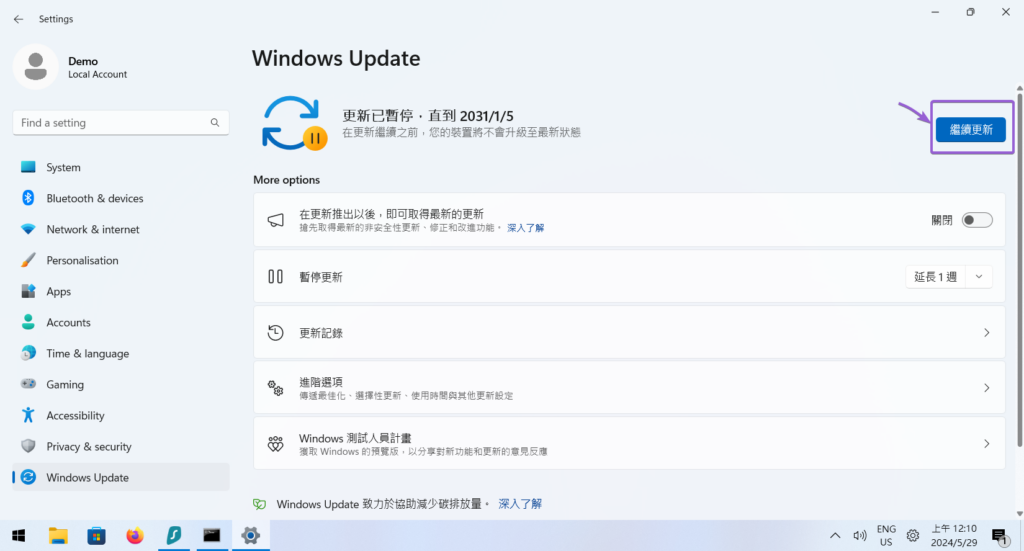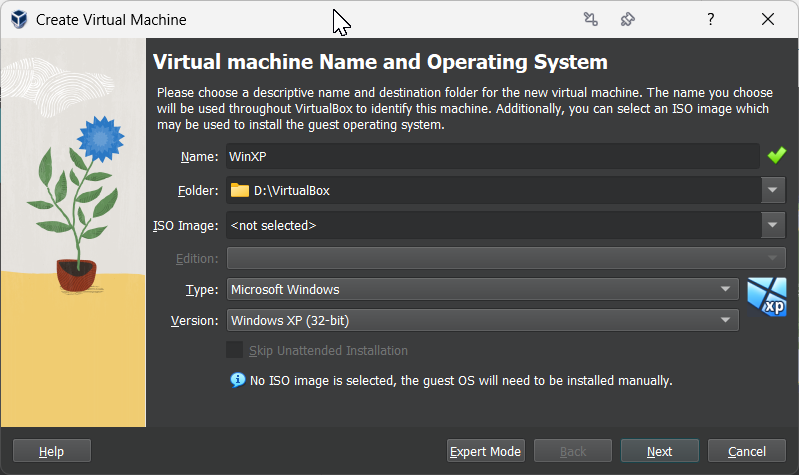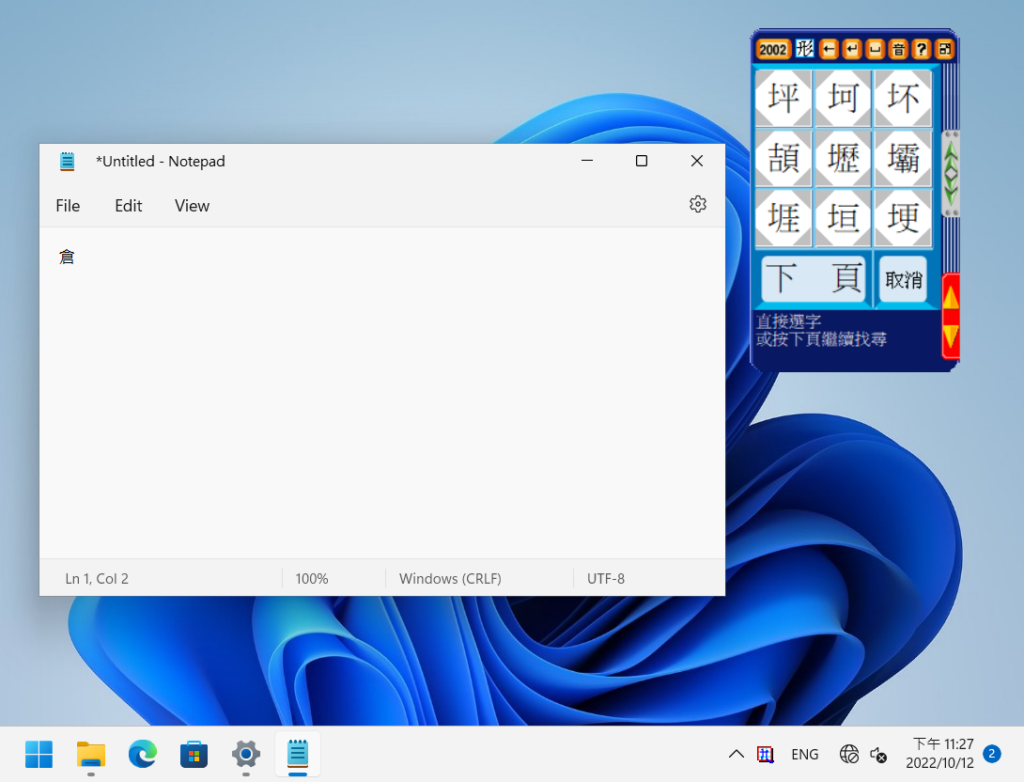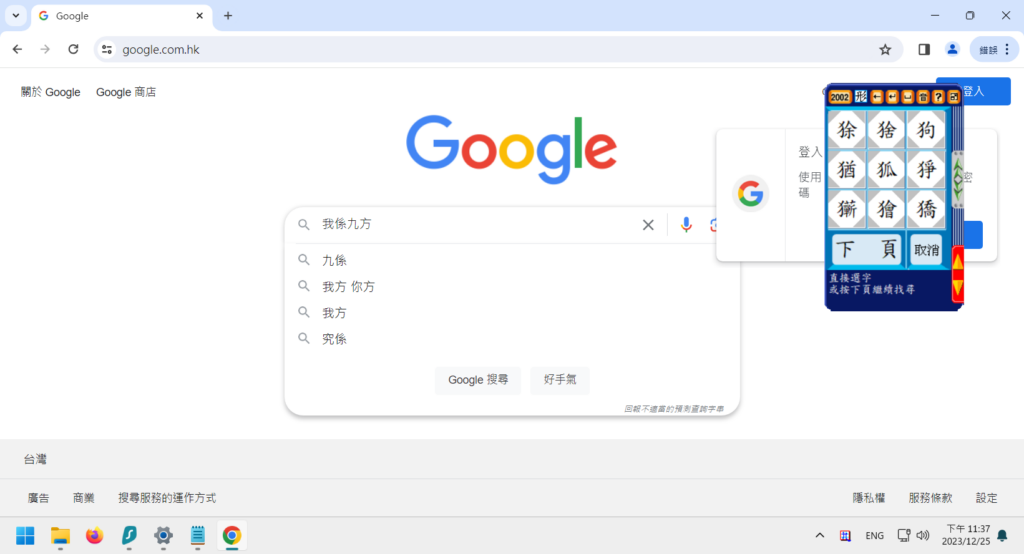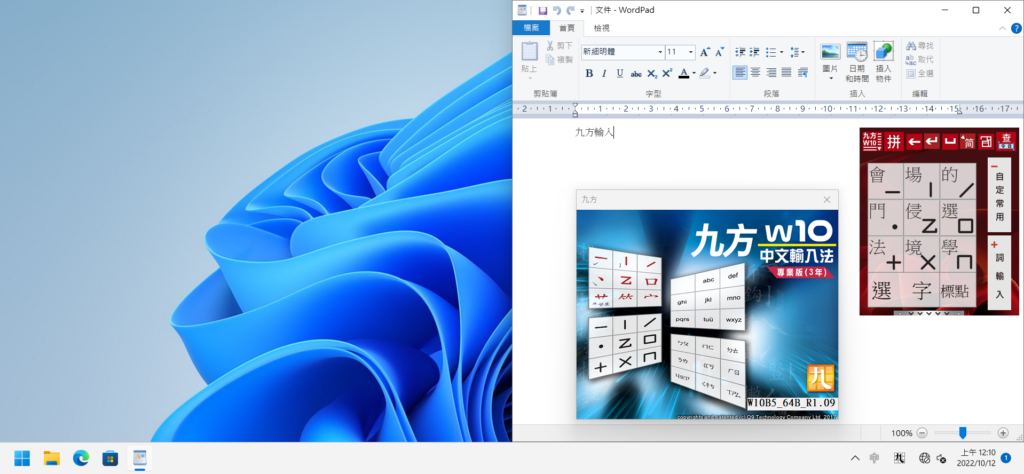最後更新日期:2024年10月30日
我沒用過新倉頡/新速成,我該用新倉頡/新速成嗎?
TLDR; 不要 (按我顯示詳細說明)
「微軟新倉頡」和「微軟新速成」是 Microsoft 在 Windows 98/ME/2000/XP/Vista/7 提供的倉頡輸入法,自Windows 8 後,微軟便不再提供新倉頡,而本文是提供一個在 Windows 11 使用舊版輸入法方法的文章。如果你是打算學習中文輸入法的話,請使用Windows 11自帶的「微軟倉頡」或者「微軟速成」。如果你考慮學習粵拼,你可以下載安裝「TypeDuck」。
說明
Windows 11 預載大量 Universal Apps,包括「Windows 設定」、Sticky Notes (便箋)等。按照下面步驟刪除特定機碼後,「微軟新倉頡」可以在包括 Universal Apps 在內的所有程式中正常使用。
「新倉頡」不支援觸控功能,只能在實體鍵盤使用。
閱讀全文 Windows 11 新倉頡/新速成輸入法